【在excel中怎么设置条件格式,了解一下!】
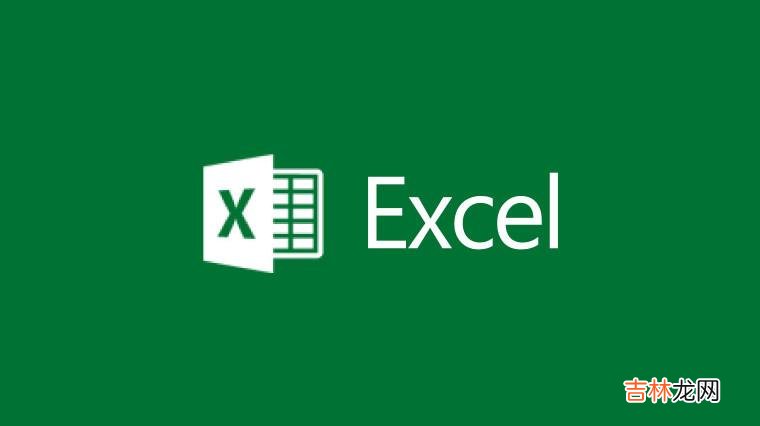
文章插图
在excel中,如果常常做数据表格的朋友,对条件格式肯定是很熟悉啦,其实就是对满足一定条件的单元格,做出一个醒目的标志,可以是字体或者颜色等的上面的变化 。其实这是excel中挺实用的一个技巧,我们可以来学习一下 。
excel 一、excel2007版本设置条件格式 。 1、打开excel软件,框选需要设置条件格式的单元格区域,将其进行框选即可 。 2、选择“开始”-“样式”-“条件格式”-“突出显示单元格规则”命令,在弹出的列表中选择需要的命令 。这里我们需要把总分在70分以下的突出显示,所以选择“小于”命令 。
条件格式 3、弹出“大于”对话框,在“为大于以下值的单元格设置格式”文本框中输入70,如下图所示:
输入数值 二、excel2003设置条件格式 。 excel2003设置单元格格式的方式差不多,先打开excel2003,然后一样先框选单元格,选择之后点击菜单栏里面的“格式--条件格式”即可弹出条件格式设置对话框 。那么就可以对其进行相应的设置 。如图所示:
条件格式 这就是设置条件格式的方法 。其实在做数据表格时,适当的使用条件格式,是可以使一些数据表格更加的清晰明了的 。如果你也会常用到excel的话,不妨学习一下 。
经验总结扩展阅读
- Excel中的BIN2DEC函数怎么用?学一学吧!
- excel2010中怎样圈释无效数据
- excel2010格式刷使用方法,你不能错过!
- 很有效果!Excel2013粘贴实用技巧怎么样?
- 不是excel,胜似Excel!在Word中如何编辑表格
- 打开excel文档会怎么去取消出现的一个PERSONAL.XLS文件?
- 一起学Excel单元格批注
- Excel怎么制定工作表 提高效率!
- 让excel文件只能查看不能修改的多种方法
- Excel怎么禁用宏?Excel禁用宏教程图文












